Comment réparer l’erreur de mise à jour Windows 0x80240008
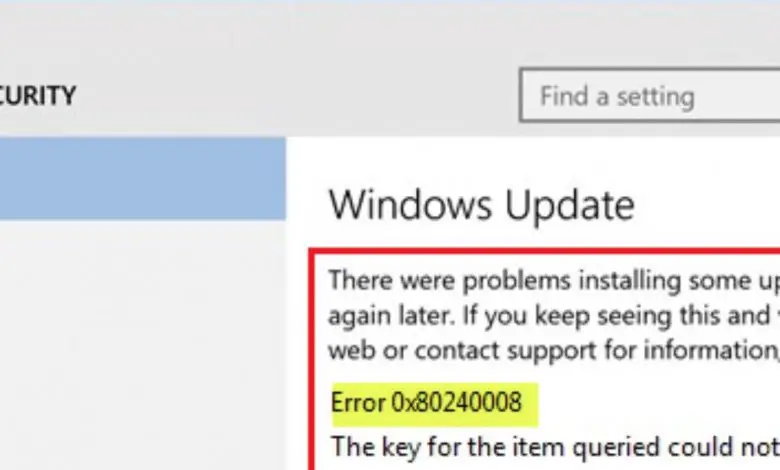
Certains utilisateurs de Windows 10 ont signalé le code d’erreur 0x80240008 depuis l’arrivée de cette version du système d’exploitation de Microsoft. Apparemment, cela s’affiche lorsqu’ils essaient de télécharger ou d’installer des mises à jour Windows sur leurs ordinateurs. Et, au-delà des causes qui le produisent, il existe plusieurs solutions que nous pourrions prendre en compte. Donc , nous montrons vous comment réparer l’ erreur de mise à jour 0x80240008 .
La première chose que vous devez savoir à ce sujet est que cet échec est généralement accompagné de la phrase «La clé de l’élément recherché est introuvable. Cela vous aidera à l’identifier et à ne pas le confondre avec d’autres. Si vous avez vérifié que vous souffrez de l’erreur en question, nous allons vous apprendre quelques astuces à prendre en compte pour la résoudre.
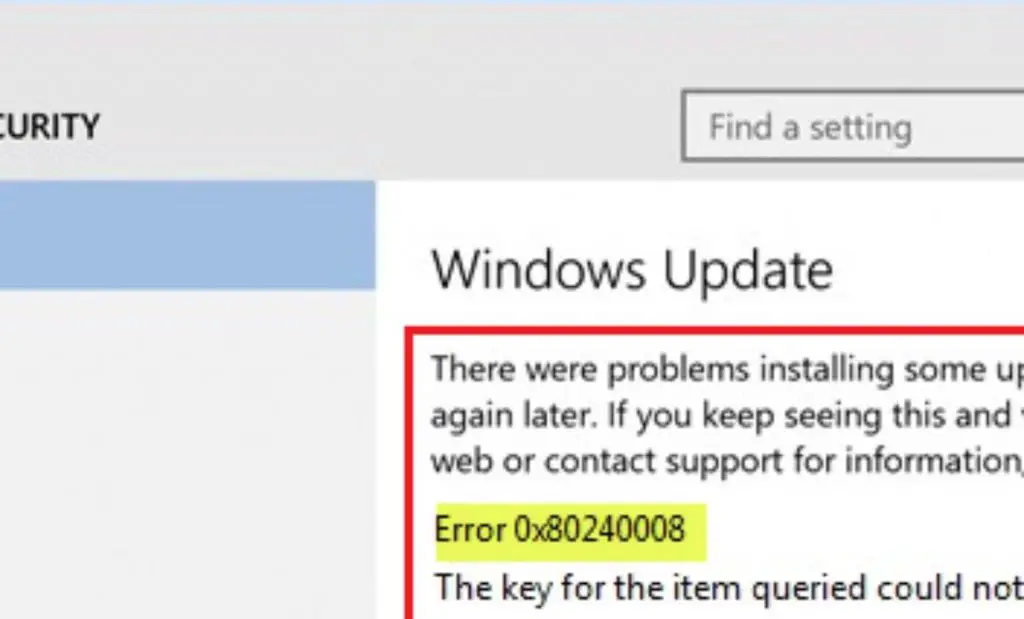
Erreur de fin de mise à jour Windows 0x80240008
Exécutez l’utilitaire de résolution des problèmes de Windows Update
La première solution possible consiste donc à effectuer des scans SFC et DISM, deux outils que Microsoft a lui-même développés à cet effet. C’est un utilitaire de Windows qui permet aux utilisateurs de rechercher des éléments corrompus dans les fichiers système Windows, ainsi que de restaurer des fichiers endommagés:
- Appuyez sur la touche Windows + R
- Dans la boîte de dialogue Exécuter, tapez notepad et appuyez sur Entrée pour l’ouvrir
- Copiez et collez le code suivant
@Écho off date / t et heure / t echo Dism / Online / Cleanup-Image / StartComponentCleanup Dism / Online / Cleanup-Image / StartComponentCleanup éco ... date / t et heure / t echo Dism / En ligne / Cleanup-Image / RestoreHealth Dism / Online / Cleanup-Image / RestoreHealth éco ... date / t et heure / t écho SFC / scannow SFC / scannow date / t et heure / t pause
Donnez un nom au fichier, en ajoutant la fin .bat. Ensuite, exécutez-le à plusieurs reprises en utilisant les privilèges d’administrateur grâce au bouton droit. Vous devez répéter cette action autant de fois que nécessaire, jusqu’à ce que vous arrêtiez de recevoir des rapports d’erreur et que l’on vous dise qu’il n’y a pas d’erreurs dans le système.
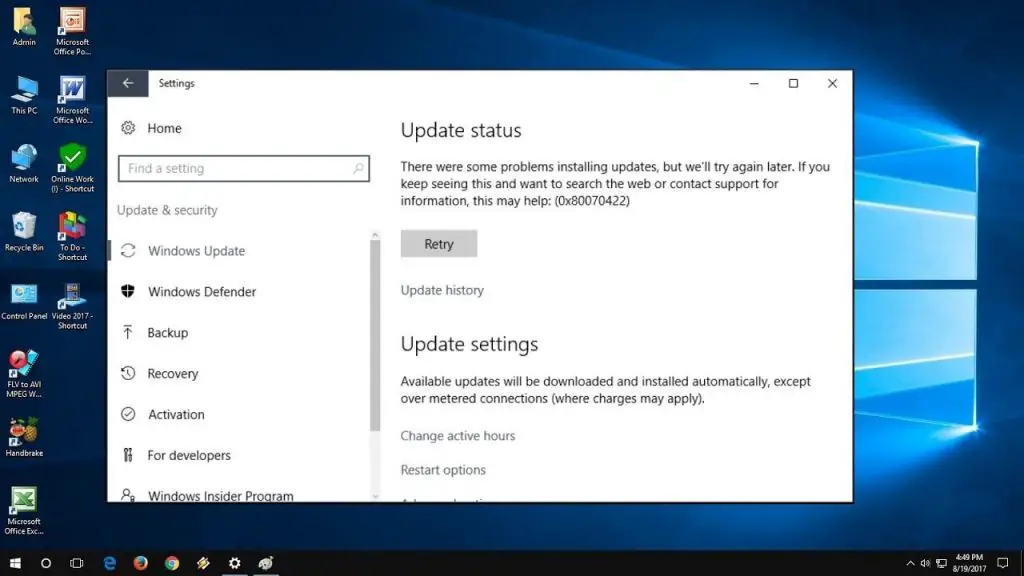
Désactiver / désinstaller les logiciels de sécurité tiers
Si ce qui précède ne fonctionne pas, il faut dire que certaines personnes ont remarqué que le bogue disparaît immédiatement lorsqu’elles arrêtent d’exécuter leur antivirus ou pare-feu. À certaines occasions, il est même nécessaire de les désinstaller. Nous pouvons donc conclure que ces programmes peuvent éventuellement interférer avec Windows 10 et provoquer l’apparition de cette erreur de mise à jour Windows 0x80240008. Mais vous pouvez toujours le réparer.
Ce que vous devez faire est de prendre votre antivirus développé par des tiers, de l’ouvrir et de le désactiver, en essayant à nouveau de mettre à jour le système. Si cela n’a pas aidé, l’étape en cours consiste à le supprimer directement de votre ordinateur. Nous vous conseillons d’utiliser les outils de désinstallation personnalisés que certains d’entre eux incluent. Ceci, pour qu’il ne reste aucune trace de votre activité. Lorsque vous avez terminé la mise à jour du système, vous pouvez réinstaller l’antivirus sans aucun problème.
Effacer le cache et les composants Windows Update
Si vous n’avez toujours pas été en mesure de corriger l’erreur de mise à jour Windows 0x80240008, ne vous inquiétez pas. Il existe encore quelques solutions possibles. La première consiste à vider le cache et les composants Windows Update. Pour ce faire, vous devez faire attention au dossier Distribution, qui se trouve dans le répertoire Windows. Ceci est destiné à stocker temporairement les fichiers qui peuvent être nécessaires pour installer Windows Update.
Comme certains de ces éléments peuvent être bogués, nous vous suggérons de les supprimer entièrement. Ensuite, vous pouvez effectuer une autre mise à jour et elles seront probablement remplacées par d’autres qui fonctionnent.
Autres solutions possibles
Habituellement, le problème devrait être résolu maintenant. Cependant, il existe d’autres options dont nous ne voulions pas cesser de vous parler. Vous pouvez essayer une réparation de mise à jour sur place ou une réinitialisation du cloud. Si rien de tout cela ne fonctionne, nous vous recommandons de nous laisser un commentaire détaillant le problème dont vous souffrez, afin de vous donner un coup de main au plus vite sur votre situation.



